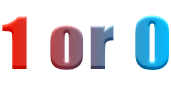わたしのパソコン特有の現象かもしれませんが、
パソコンを休止状態から回復すると、
インターネットに接続できない状態になることがあります。
モデムの電源を切って、再度、モデムの電源を入れても
インターネットの接続ができない状態でしたので、
あらかたパソコンの問題であると判断しました。
モデムにネットワークトラブルの原因がある場合は、
一度、モデムの電源を落とすことで解決することが
あります。
次に、ネットワークの修復機能を試してみました。
手順は、まず
「Windowsロゴ[左下にあるキー] + R」を押して
「ファイル名を指定して実行」を表示し、
コマンド入力欄[名前(O)]に「ncpa.cpl」と入力して、
「Enter」を押し「ネットワーク接続」ダイアログを
表示します。
表示された「ネットワーク接続」の[ローカルエリア接続]を
選択して、右クリックで表示されるメニュー[修復]を選択する。
このネットワークの修復機能については、
ネットワークの修復機能とはを参照してください。
このネットワークの修復機能を実行しても、
インターネット接続ができない状態でした。
しょうがないので、パソコンを再起動すると、
インターネット接続のトラブルは解決しました。
パソコンを再起動するとインターネット接続のトラブルが
解決するということは、インターネット接続に関るなんらかの
プログラムを再起動させれば、インターネット接続が
回復するだろうと推測できます。
毎回、パソコンの再起動をしなければならないのであれば、
休止状態を使う意味がありません。
どうにかして、パソコンを再起動せずに
インターネット接続トラブルを解決する方法がないか
考えてみました。
そこで、パソコンが起動するときに、
起動するプログラムを調査すればいいだろうと思い、
サービスを調べてみました。
サービスは、
「Windowsロゴ[左下にあるキー] + R」を押して
「ファイル名を指定して実行」を表示し、
コマンド入力欄[名前(O)]に「services.msc」と入力して、
「Enter」を押すと表示されます。
さらに「サービス」ダイアログがアクティブの状態で
「Alt + V」を押した後に「D」を押して詳細表示にします。
「サービス」ダイアログの右のウィンドウで、
[スタートアップの種類]が[自動]になっており、
[状態]が[開始]のもので、インターネット接続に
関係していそうなサービスを、ひとつずつ再起動させて、
インターネット接続が回復するか確認していきました。
そして、「DNS Client」サービスを再起動させたときに、
ようやくインターネット接続ができるようになりました。
調べてみると、「DNS Client」サービスはDNSサーバーの
IPアドレスを設定している場合は、
無効にしても問題ないようです。
よく分からない場合は、
一度「DNS Client」サービスを無効に設定して、
インターネット接続に問題ないか確認してみてください。
「DNS Client」サービスを無効にする方法は、
「サービス」ダイアログの右ウィンドウにて、
「DNS Client」を選択して
右クリックで表示されるメニュー[プロパティ]を選択し、
表示されたダイアログの[全般]タブにある
[スタートアップの種類]を[無効]に設定します。
尚、パソコンの環境によっては「DNS Client」サービスを
無効にすると問題が発生する場合もあります。
(Webサイトの表示に遅延が発生するなど)
また、ファイアウォールを使っている場合は、
DNSサーバへのアクセス許可ルールを変更する必要が
あるかもしれません。
わたしのパソコンの場合は「DNS Client」サービスを
無効にすることで、休止状態から回復させたときの
インターネット接続トラブルが解決しました。
(Windows XPにて確認しておりますので、他のバージョン
では若干異なるかもしれません。ご了承ください。)